С выходом iOS 15 и iPadOS 15 20 сентября Apple представила миллионам пользователей несколько своих новых ключевых функций для iPhone и iPad, таких как режим Фокусировки, Сводка уведомлений, обновленный Safari и многое другое.
Но помимо основных функций, Apple также внесла многочисленные доработки и изменения в свои мобильные операционные системы, направленные на то, чтобы время, которое вы проводите, используя свой iPhone или iPad, было более эффективным, функциональным и приятным.
Для этого мы собрали 50 дополнений и улучшений в iOS 15 и iPadOS 15, некоторые из которых могли остаться незамеченными. Продолжайте читать, чтобы освежить память или, возможно, узнать что-то новое.
1. Копирование ссылок из группы вкладок
Если у вас есть несколько веб-сайтов в группе вкладок Safari, которыми вы хотите поделиться с кем-либо, например, по электронной почте или через Сообщения, вы можете скопировать все URL-ссылки в буфер обмена следующим образом.
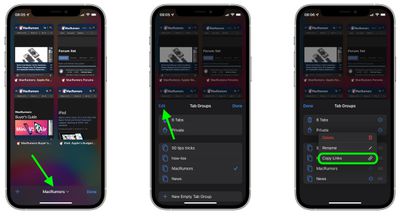
Откройте группу вкладок, нажмите на название группы в нижней части экрана, затем нажмите Изменить в левом верхнем углу меню карточек групп вкладок. Нажмите на обведенное эллипсом троеточие рядом с нужной группой вкладок, затем выберите Копировать ссылки.
2. Защита PDF-документа паролем
Теперь Apple позволяет защищать PDF-документы паролем в iOS 15. Единственное ограничение — PDF-файл должен находиться на вашем iPhone; по какой-то причине вы не можете блокировать документы в iCloud.
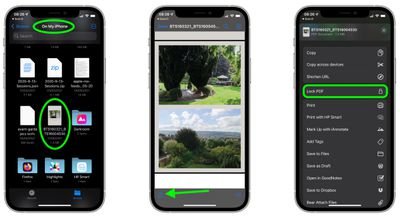
Откройте приложение Файлы, перейдите в На моем iPhone и выберите PDF-документ, чтобы открыть его. Затем нажмите кнопку Действия в левом нижнем углу экрана, прокрутите вниз под параметрами общего доступа, затем нажмите Заблокировать PDF. Вам будет предложено ввести и подтвердить выбранный пароль.
3. Настройте стартовую страницу Safari
Переработанная стартовая страница Safari в iOS 15 — это универсальное место для всех ваших закладок, избранного, часто посещаемых сайтов, предложений Siri, вкладок iCloud, списка для чтения и Отчета о конфиденциальности. Она также предлагает несколько настраиваемых опций, например, возможность выбрать собственные обои для стартовой страницы. Вы даже можете по желанию синхронизировать внешний вид стартовой страницы на всех ваших устройствах через iCloud.
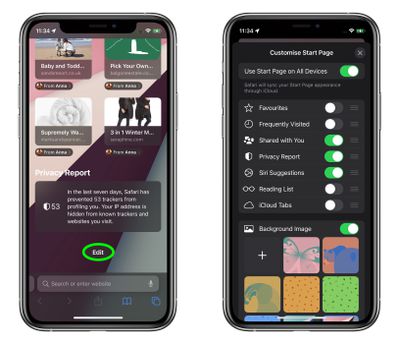
В режиме вкладок нажмите значок + в левом нижнем углу, чтобы открыть новую вкладку, затем прокрутите до нижней части стартовой страницы и нажмите кнопку Изменить. Используйте переключатели, чтобы контролировать, что вы хотите отображать на стартовой странице. Варианты включают: Избранное, Часто посещаемые, Поделено с вами, Отчет о конфиденциальности, Предложения Siri, Список для чтения и Вкладки iCloud.
Чтобы синхронизировать настройки стартовой страницы с другими устройствами, привязанными к тому же Apple ID, включите переключатель рядом с Использовать стартовую страницу на всех устройствах. Вы также можете включить опцию Фоновое изображение и выбрать одни из существующих обоев iOS, или выбрать свои собственные из фотографий, нажав большую кнопку +.
4. Горячие клавиши Подкастов
Приложение Apple Podcasts для iPad получило множество новых сочетаний клавиш. Ранее единственным сочетанием клавиш в приложении было Command + R для обновления лент, но теперь их общее количество составляет 17.
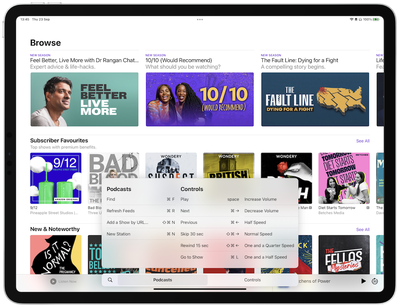
Некоторые из новых сочетаний клавиш включают Пробел для паузы, Command + Правая стрелка для перехода к следующему эпизоду, Shift + Command + Правая стрелка для перемотки вперед на 30 секунд и Option + 4 для установки двукратной скорости воспроизведения. Чтобы увидеть все доступные сочетания клавиш, как и в любом приложении iPad, удерживайте клавишу Command.
5. Удаление или перестановка страниц Домашнего экрана
В iOS 15 Apple упростила управление Домашним экраном, позволяя переставлять страницы Домашнего экрана и даже полностью удалять отдельные страницы.

Войдите в режим редактирования, удерживая палец на свободном месте Домашнего экрана, затем нажмите точки над Доком, чтобы перейти к просмотру страниц Домашнего экрана. Чтобы переставить страницы, просто перетаскивайте их, как приложения. Чтобы удалить страницу, нажмите кнопку минус в углу страницы, затем подтвердите, что хотите ее удалить. Приложения на удаленных страницах по-прежнему будут отображаться в Библиотеке приложений.
6. Пользовательский размер текста для каждого приложения
В iOS 14 вы могли добавить кнопку в Пункт управления, которая позволяла на лету изменять размер текста на экране. Любое сделанное вами изменение отражалось на всей системе независимо от ваших предпочтений, но в iOS 15 это больше не является ограничением, и настройка может быть специфична для конкретного приложения.

Вызовите селектор Размер текста в Пункте управления, и вы увидите новые опции для применения настройки размера текста к системе или только к текущему открытому приложению. iOS 15 также запомнит ваш выбор, так что вы можете выйти из приложения, чтобы сделать что-то другое, а затем вернуться к нему с выбранным вами размером текста для этого конкретного приложения.
Вы можете управлять рядом настроек для отдельных приложений в Настройки -> Универсальный доступ –> Настройки для каждого приложения.
7. Перетаскивание приложений из Spotlight на Домашний экран
В iOS 14 функциональность значков приложений, появляющихся в предложениях Siri и результатах поиска Spotlight, была ограничена открытием приложения. В iOS 15, однако, стало возможным перетаскивать приложение из Spotlight и помещать его прямо на Домашний экран, что означает, что вам больше не нужно постоянно перетаскивать значки приложений между страницами Домашнего экрана для их перестановки.
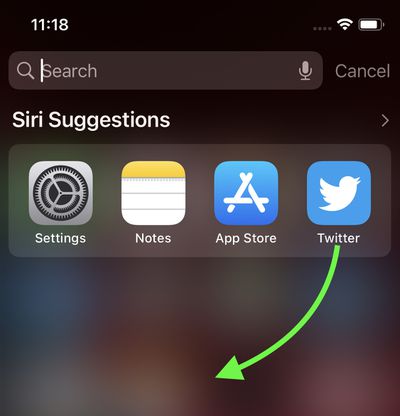
Теперь вы также можете напрямую удалять приложения из Spotlight с помощью быстрого действия по долгому нажатию, которое не было доступно в предыдущих версиях iOS, что означает, что вы можете быстро избавиться от любых приложений, которые были забыты в вашей Библиотеке приложений.
8. Использование увеличительного стекла для выделения текста
После удаления в iOS 13 Apple вновь представила новую версию увеличительного стекла для выделения текста. С точки зрения пользователя, удаление лупы казалось странным решением со стороны Apple, так как это затрудняет определение положения курсора под пальцем.
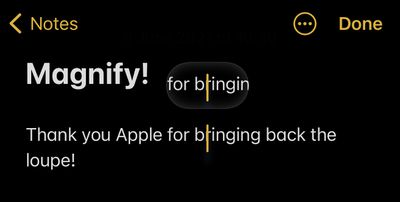
Новая лупа немного меньше оригинальной, но сам факт ее возвращения, вероятно, будет воспринят с одобрением. Просто нажмите и удерживайте палец на любой области ввода текста, чтобы вызвать увеличительное стекло и переместить курсор в тексте.
9. Приложения в режиме разделения экрана в Многозадачности
Режим Split View в iPadOS не нов, но в iOS 15 теперь есть экранное меню для его управления, дающее пользователям, не знающим жестов, визуальную подсказку о существовании этой функции. В верхней части приложений, поддерживающих Split View, находится небольшой значок троеточия, который при нажатии открывает три опции (слева направо): полноэкранный режим, Split View и Slide Over.
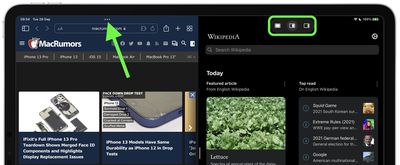
Нажмите Split View или Slide Over, и текущее приложение переместится, чтобы открыть ваш Домашний экран, позволяя вам выбрать другое приложение для разделения экрана. Когда у вас два приложения в режиме Split View, каждое будет иметь свой значок троеточия в верхней центральной части своего окна для независимого управления. Обратите внимание, что некоторые приложения, такие как Почта и Заметки, поддерживают четвертую опцию под названием Центральное окно, которая позволяет открывать определенное электронное письмо или заметку посередине экрана.
10. Использование режима Полки
В iPadOS 15 поддерживаемые приложения теперь отображают новый режим Полки в нижней части экрана при запуске. Полка показывает все открытые окна для текущего приложения, включая любые многозадачные экземпляры, позволяя легко переключаться между ними.

Полка сворачивается, когда вы взаимодействуете с открытым окном, но вы можете снова ее вызвать, удерживая палец на значке приложения и выбрав «Показать все окна».
11. Сохранение нескольких изображений из Интернета в фотоальбом
В iOS 15 Apple предоставляет пользователям возможность перетаскивать изображения, текст, файлы и многое другое между приложениями на iPhone. Во многих приложениях вы можете перетащить один элемент одним пальцем, а во время перетаскивания выбрать дополнительные элементы, нажимая на них другим пальцем. Выбранные элементы перемещаются вместе и отображаются стопкой под пальцем, который перетаскивает исходный элемент. Затем вы можете перетащить элементы как группу и поместить их в другое приложение.
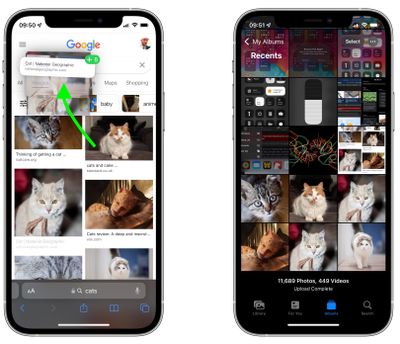
Например, можно выполнить поиск изображений в Google, перетащить несколько изображений из веб-результатов, затем переключиться на Фото и добавить их в фотоальбом.
12. Использование нового маленького виджета Календаря
К раздражению многих пользователей iOS 14, квадратный виджет Календаря отображает только текущий день и события, а не полный месяц календаря, который можно отобразить только в большем виджете 2×4.
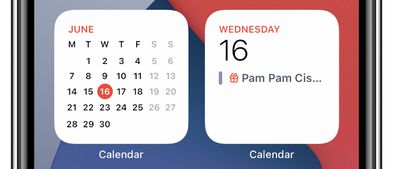
Это всегда казалось неэффективным использованием пространства виджета, но, к счастью, iOS 15 добавляет новый виджет 2×2, который отображает полный календарный месяц с выделенным текущим днем. В другом связанном изменении вы теперь можете сделать календарь пользовательского цвета с помощью палитры цветов, в дополнение к семи стандартным цветовым опциям, которые предлагает приложение Календарь.
13. Отключение значков уведомлений приложений
Значки уведомлений приложений можно отключить, когда пользователи находятся в режиме «Не беспокоить» или «Фокус». Перейдите в Настройки -> Фокусировка и выберите либо Не беспокоить, либо любой другой из перечисленных режимов Фокусировки. Затем в разделе «Параметры» выберите Домашний экран и включите переключатель рядом с Скрывать значки уведомлений.
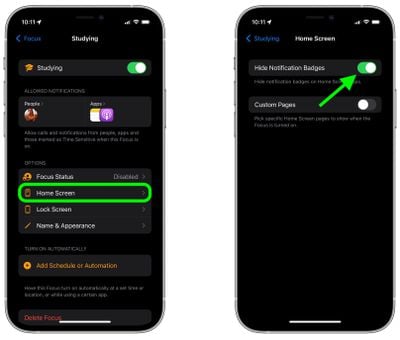
Теперь, когда режим Фокусировки или «Не беспокоить» включен, все приложения больше не будут отображать значок уведомления на Домашнем экране. Пользователи, конечно, могут отключать значки уведомлений для каждого приложения в отдельности; однако это глобальная опция, которая затрагивает все приложения на Домашнем экране.
14. Вызов быстрой заметки на iPad
В iPadOS 15 Apple представила новую функцию для повышения продуктивности под названием «Быстрые заметки», которая призвана предоставить более быстрый способ записывать информацию на вашем iPad, не заходя и не выходя из приложения «Заметки». Находясь на Домашнем экране или в любом приложении, вы можете в любое время вызвать плавающее окно быстрой заметки, используя палец или Apple Pencil, проведя пальцем по диагонали вверх из нижнего правого угла экрана.
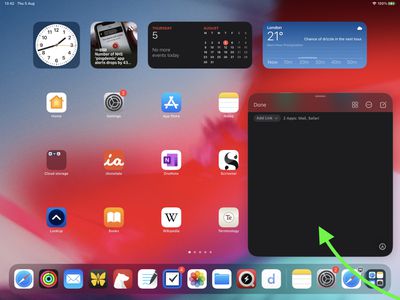
Если вы используете подключенную клавиатуру с клавишей Глобус, просто нажмите клавишу Глобус + Q, чтобы запустить быструю заметку. Вы также можете добавить кнопку «Быстрая заметка» в Пункт управления: перейдите в Настройки -> Пункт управления, затем добавьте опцию Быстрая заметка из раздела «Включенные элементы управления».
Быстрые заметки нельзя создавать на iPhone под управлением iOS 15. Однако, поскольку быстрые заметки хранятся в приложении «Заметки», вы можете получить доступ к любым созданным вами в другом месте на вашем iPhone так же легко, как и к любой другой заметке.
15. Генерация кода двухфакторной аутентификации
iOS 15 включает встроенный аутентификатор, который может генерировать коды подтверждения для дополнительной безопасности входа на поддерживаемых веб-сайтах, что означает, что сторонние приложения-аутентификаторы не нужны.
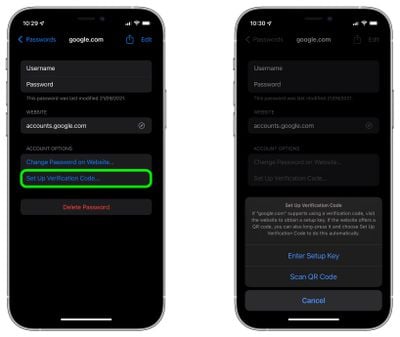
Вы можете настроить коды подтверждения для веб-учетных записей в Настройки -> Пароли. После настройки коды подтверждения будут автоматически заполняться при входе на сайт, что значительно упрощает двухфакторную аутентификацию на iPhone или iPad.
16. Оденьте свой Memoji
Apple добавила новые опции настройки для Memoji, которые можно использовать в Сообщениях, FaceTime и других приложениях. Доступно более 40 новых вариантов нарядов и три новых цвета для одежды. Apple включила возможность выбора разного цвета для правого и левого глаза для людей с гетерохромией, а также добавила три новых варианта очков.
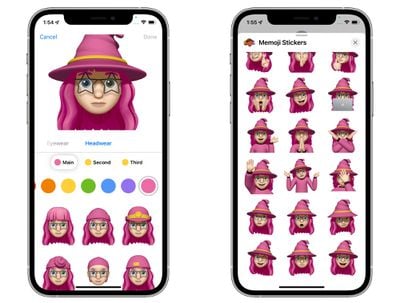
Также появились новые варианты разноцветных головных уборов, чтобы люди могли представлять свои любимые спортивные команды или университеты, и новые возможности для людей с ограниченными возможностями, такие как кохлеарные имплантаты, кислородные трубки или мягкий шлем.
17. Верните верхнюю адресную строку Safari
Благодаря отзывам на стадии бета-выпуска iOS 15, Apple сделала расположение адресной строки Safari в нижней части экрана необязательным.
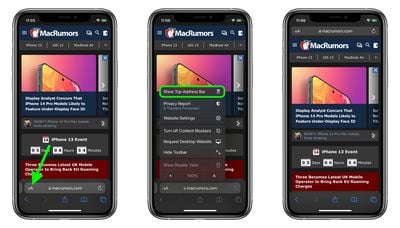
Если вам не нравится, что адресная строка находится в нижней части экрана, и вы предпочитаете вернуть ее в исходное положение вверху, как это было в iOS 14, нажмите значок «aA» в левой части адресной строки, затем выберите Показать верхнюю адресную строку в всплывающем меню. Вы также можете управлять этим изменением дизайна в Настройки -> Safari, в разделе «Вкладки». Чтобы переместить строку URL в верхнюю часть интерфейса Safari, выберите Одна вкладка.
18. Использование AR-навигации для пеших маршрутов в Картах
Подобно Google Maps, Apple добавила новый AR-режим в свое приложение «Карты», который позволяет накладывать пешие маршруты на реальный мир с помощью задней камеры iPhone, что упрощает ориентирование в застроенных районах и снижает необходимость смотреть на смартфон во время движения.
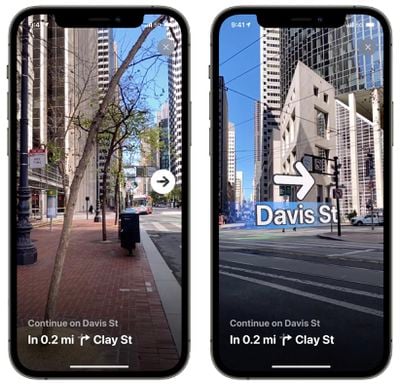
Просто начните пеший маршрут, затем поднимите свой iPhone и отсканируйте здания вокруг вас по запросу. Пошаговые инструкции автоматически появятся в режиме AR, что должно упростить передвижение, особенно в ситуациях, когда маршрут сложный.
Функция AR будет доступна с конца 2021 года в крупных поддерживаемых городах, включая Лондон, Лос-Анджелес, Нью-Йорк, Филадельфию, Сан-Диего, Сан-Франциско и Вашингтон, округ Колумбия. Только iPhone, выпущенные после 2018 года, совместимы с функцией AR.
19. Как блокировать фоновый шум в FaceTime с помощью изоляции голоса
Когда вы разговариваете по телефону, микрофон вашего устройства обычно улавливает широкий спектр звуков окружающей среды, но с функцией «Изоляция голоса» в iOS 15 машинное обучение различает эти звуки, блокирует любой окружающий шум и приоритизирует ваш голос, чтобы он был слышен четко.
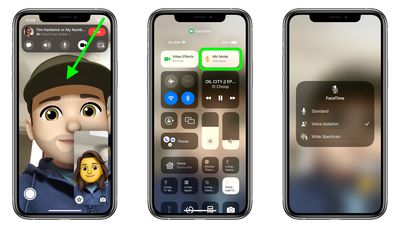
Чтобы использовать ее во время звонка FaceTime или при звонке в стороннем приложении, таком как WhatsApp или Teams, запустите Пункт управления вашего устройства, нажмите кнопку «Режим микрофона» в правом верхнем углу, затем нажмите «Изоляция голоса», чтобы включить ее.
20. Включение оповещений осадков в приложении «Погода»
Чтобы получать уведомления о погоде в вашем текущем местоположении, вам сначала необходимо предоставить приложению «Погода» разрешение на постоянный доступ к вашему местоположению (Настройки -> Конфиденциальность -> Службы геолокации -> Погода). Затем в приложении «Погода» нажмите значок в правом нижнем углу экрана, который выглядит как маркированный список.
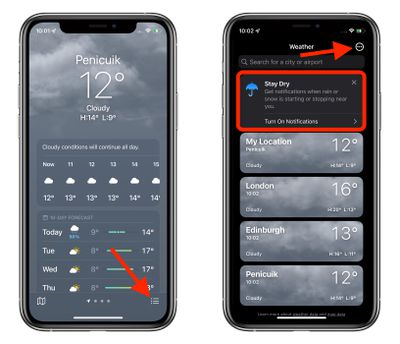
Нажмите Включить уведомления в верхней части списка местоположений. Если вы не видите карточку «Оставайтесь сухими», нажмите круговой значок троеточия в правом верхнем углу экрана, затем нажмите Уведомления -> Продолжить -> Разрешить. Наконец, переключите тумблеры рядом с местоположениями, для которых вы хотели бы получать уведомления.
21. Упоминания людей в заметках (@)
В общих заметках или папках вы можете добавить знак @ и ввести имя человека, с которым заметка поделена, чтобы привлечь его внимание к ней и сообщить об важных обновлениях.
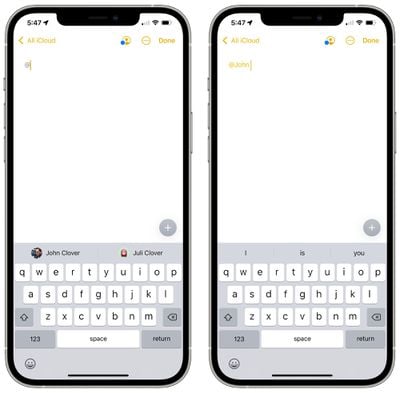
При упоминании с помощью @ человек получает уведомление о заметке, что похоже на то, как упоминания работают в других приложениях.
22. Использование тегов в заметках
При написании заметки вы можете использовать хештеги, чтобы пометить ее словом или фразой для организационных целей. Вы можете использовать любой тег, который хотите, например #кулинария, #растения, #работа, #напоминания и т. д.
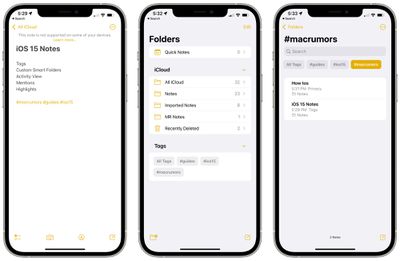
После создания тега он добавляется в раздел «Теги» в обзоре приложения «Заметки». Вы можете нажать на любое из названий тегов, чтобы увидеть все заметки, содержащие этот тег.
23. Использование одноразового адреса электронной почты
С iOS 15 и «Скрыть мою почту» вы можете создавать уникальные, случайные адреса электронной почты, которые пересылаются на ваш личный почтовый ящик всякий раз, когда вы хотите сохранить конфиденциальность своего личного адреса электронной почты.
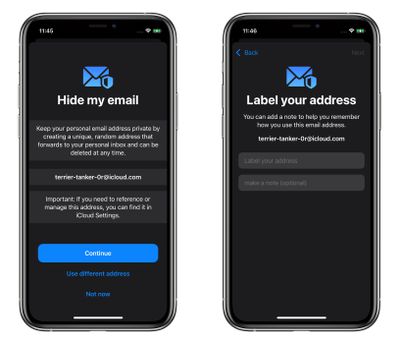
В Настройки нажмите баннер Apple ID вверху, затем выберите iCloud -> Скрыть мою почту -> Создать новый адрес. Нажмите Продолжить, затем дайте своему адресу опознавательную метку. Вы также можете по желанию сделать заметку об этом. Теперь вы можете использовать случайный адрес электронной почты при отправке писем в Почте или когда вас просят ввести свой адрес электронной почты на веб-сайте в Safari.
24. Включение Частной ретрансляции iCloud+
Наряду с iOS 15 Apple представила сервис iCloud+, который добавляет новые функции к платным планам iCloud (обновленные тарифы хранения iCloud начинаются от $0.99). Одной из этих функций является iCloud Частная ретрансляция, которая предназначена для шифрования всего трафика, исходящего с вашего устройства, чтобы никто не мог его перехватить или прочитать.
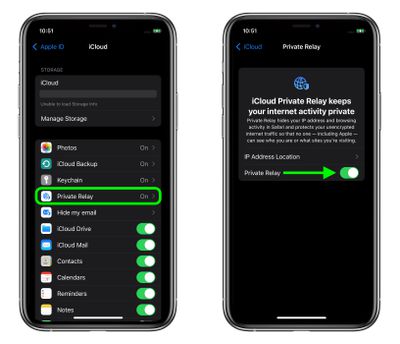
Чтобы включить ее в Настройки, нажмите баннер Apple ID вверху, затем выберите iCloud -> Частная ретрансляция и включите переключатель рядом с Частная ретрансляция iCloud. При включенной Частной ретрансляции, нажав Местоположение IP-адреса, вы можете использовать опцию по умолчанию Сохранять общее местоположение для сохранения локального контента при просмотре, или изменить ее на менее географически специфичную и более приватную опцию Использовать страну и часовой пояс.
25. Обмен данными о здоровье
В iOS 15 Apple добавила возможность делиться данными о вашем здоровье с членами семьи или опекунами, чтобы они могли отслеживать значимые изменения в выбранных вами показателях здоровья. Они также могут получать уведомления, если вы получите важное предупреждение о здоровье.
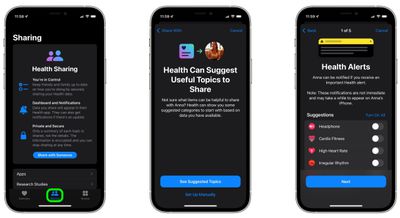
Вы можете выбрать, с кем поделиться данными о здоровье, нажав вкладку «Поделиться». Выберите «Поделиться с кем-либо», затем просто следуйте инструкциям на экране.
26. Быстрое обновление веб-страницы
В браузере Safari для iOS Apple включает значок перезагрузки в адресной строке. Однако, в зависимости от расположения вашей адресной строки, если вы только что перешли на веб-страницу и что-то загрузилось некорректно, может быть проще просто потянуть страницу вниз жестом смахивания, чтобы перезагрузить ее.
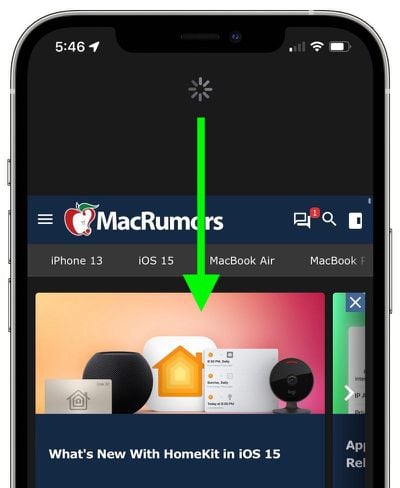
Эта альтернатива нажатию на значок перезагрузки особенно полезна, если вы предпочитаете держать адресную строку в верхней части экрана, где нажатие на значок перезагрузки может быть менее удобным.
27. Поиск расширений Safari
В iOS 15 Safari теперь поддерживает сторонние веб-расширения, которые можно загружать и устанавливать через App Store. Расширения могут полезным образом изменять работу браузера Apple или даже добавлять ему дополнительные функции.
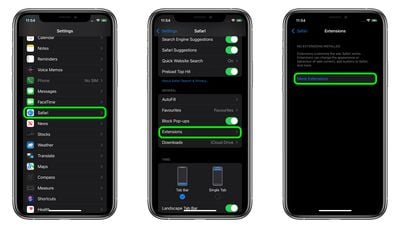
Чтобы найти расширения в App Store, откройте приложение Настройки, нажмите Safari, а затем в разделе «Основные» выберите Расширения, затем нажмите Больше расширений. После установки расширения вы увидите его в списке на экране «Расширения» в Настройках, где сможете управлять любыми опциями, связанными с расширением.
28. Отключение тонирования веб-сайтов
В Safari на iOS 15 тонирование веб-сайта происходит, когда цвет интерфейса Safari вокруг вкладок, закладок и навигационных кнопок меняется, чтобы соответствовать цвету просматриваемого веб-сайта.
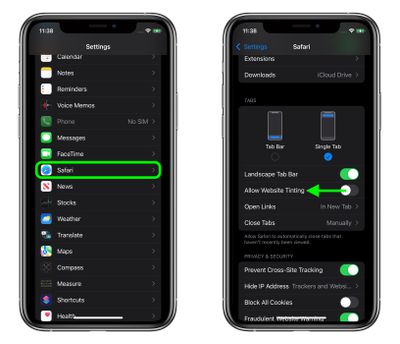
Эффект призван заставить интерфейс браузера слиться с фоном и создать более захватывающий опыт. Однако он не всем нравится. К счастью, Apple решила включить опцию для его отключения. Запустите приложение Настройки, прокрутите до Safari и в разделе «Вкладки» выключите переключатель рядом с Разрешить тонирование веб-сайтов. (В iPadOS 15 эта опция называется Показывать цвет в строке вкладок.)
29. Отключение автоматического ночного режима камеры
При использовании приложения «Камера» на iPhone функция Ночной режим включается автоматически, когда датчик камеры регистрирует сцену в помещении или на улице, которую он считает достаточно темной, чтобы потребовать осветления. Например, если вы хотите снять аутентичную вечернюю сцену, в которой источники света остаются приглушенными, лучше отключить Ночной режим, чтобы предотвратить чрезмерную экспозицию и пересвеченный снимок.
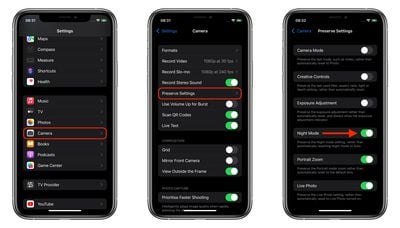
Вы можете отключить его, нажав желтую кнопку Ночной режим, когда она появится в верхней части видоискателя, но когда вы снова откроете приложение «Камера» и датчик обнаружит низкий уровень освещенности, Ночной режим будет автоматически включен снова. В iOS 15 вы можете отключить Ночной режим и убедиться, что он останется выключенным. Запустите приложение Настройки, выберите Камера -> Сохранить настройки, затем переключите тумблер Ночной режим в зеленое положение «ВКЛ».
30. Настройка Siri для объявления уведомлений
Siri уже некоторое время могла объявлять сообщения, но в iOS 15 эта функция была расширена на все уведомления. При включении Siri будет автоматически объявлять срочные уведомления от приложений, когда подключены AirPods/Beats.
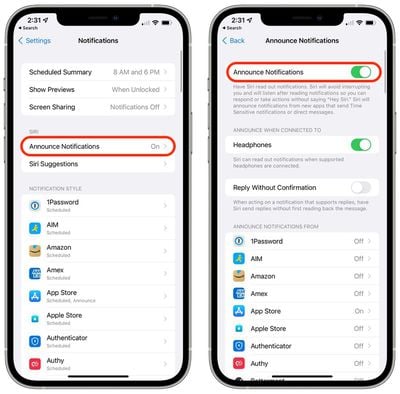
В приложении Настройки нажмите Уведомления, а затем в разделе «Siri» выберите Объявлять уведомления, затем включите переключатель рядом с Объявлять уведомления. Чтобы Siri объявляла все уведомления от определенного приложения, просто выберите нужное приложение в списке «Объявлять уведомления от» и включите его переключатель Объявлять уведомления.
31. Делитесь содержимым экрана с помощью Siri
В iOS 15 одним из результатов повышенной контекстной осведомленности Siri является ее способность помочь вам поделиться содержимым экрана вашего iPhone с кем-либо еще через Сообщение, будь то веб-сайт в Safari, песня в Apple Music, фотография или просто местный прогноз погоды.
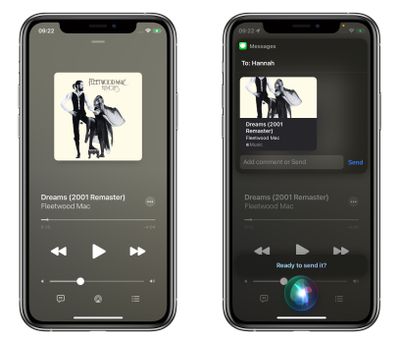
Чтобы поделиться чем-либо в любое время, скажите «Привет, Siri», затем «Поделись этим с [имя человека]». Siri немедленно отреагирует и подтвердит ваш запрос, спросив: «Готовы отправить?». В этот момент вы можете ответить да/нет или добавить комментарий к сообщению, используя поле ввода, а затем нажать «Отправить». Если это то, чем нельзя поделиться напрямую, например, прогноз погоды, Siri сделает скриншот и отправит его вместо этого.
32. FaceTime для пользователей Android
В iOS 15 вы можете позволить любому, даже если у него нет устройства Apple, присоединиться к звонку FaceTime с вами, создав ссылку на разговор FaceTime, которую можно поделиться где угодно.
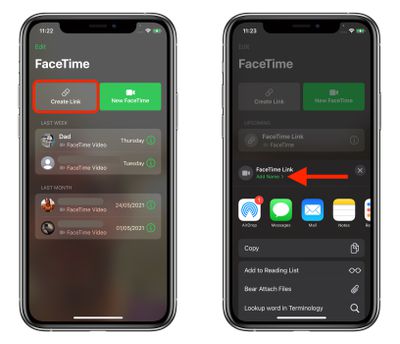
В приложении FaceTime просто нажмите Создать ссылку, дайте ссылке имя, затем поделитесь ею из меню Действия. Как только вы отправите ссылку и получатель откроет ее, он будет перенаправлен на веб-страницу, где сможет ввести свое имя, чтобы присоединиться к разговору. После присоединения к звонку у них будут обычные опции FaceTime: отключить микрофон, отключить видео, переключить вид камеры и выйти из звонка.
33. Использование камеры для сканирования текста
Apple добавила новую функцию под названием «Живой текст», которая может распознавать текст, когда он появляется в видоискателе вашей камеры или на сделанной вами фотографии, и позволяет выполнять с ним несколько действий.
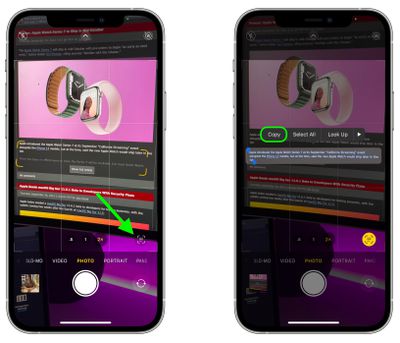
Наведите камеру iPhone на что-либо, содержащее текст, например, меню ресторана или бирку продукта, затем нажмите значок «Живой текст» в углу видоискателя. Перетащите концы инструмента выделения, чтобы выделить весь текст, который вы хотите скопировать, затем выберите «Скопировать» из всплывающего меню. Теперь вы можете вставить его куда угодно.
34. Использование фоновых звуков
Фоновые звуки призваны помочь вам сосредоточиться, сохранять спокойствие и минимизировать отвлекающие факторы с помощью вашего iPhone или iPad. Среди предлагаемых фоновых звуков есть сбалансированный, яркий и темный шум, а также природные звуки, такие как океан, дождь и ручей. Все звуки можно настроить на воспроизведение в фоновом режиме, чтобы маскировать нежелательные окружающие или внешние шумы, и эти звуки смешиваются или заглушаются другими звуками аудио и системными звуками.
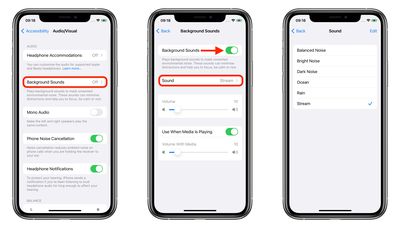
Запустите Настройки и выберите Универсальный доступ -> Аудио/Визуальные элементы -> Фоновые звуки. Нажмите переключатель, чтобы включить Фоновые звуки, затем нажмите Звук, чтобы выбрать звуковой эффект. После загрузки фоновых звуков вы также можете добавить элемент Слух в Пункт управления для более быстрого доступа к ним (Настройки -> Пункт управления).
35. Настройка скорости воспроизведения видео
Теперь вы можете настраивать скорость воспроизведения видео в стандартном видеоплеере iOS.
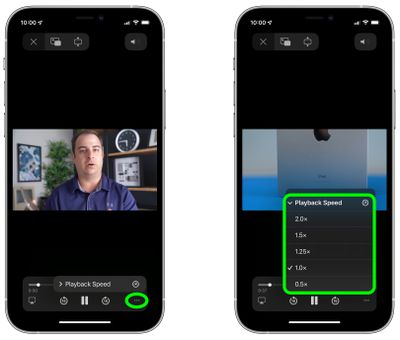
Просто нажмите троеточие в правом нижнем углу экрана и выберите желаемую скорость от 0.5x до 2.0x.
36. Перевод текста в любом месте
В iOS 15 функция перевода от Apple стала системной и даже работает в связке с «Живым текстом» на изображениях. Просто выделите текст, который хотите перевести, с помощью инструмента выделения, нажмите на него, затем нажмите стрелку в крайнем правом углу всплывающего меню, чтобы открыть опцию «Перевести».
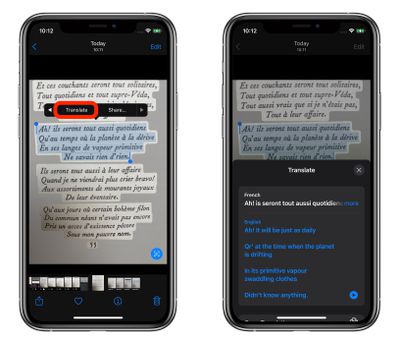
Снизу экрана появится карточка, показывающая перевод под выбранным текстом. Вы также можете скопировать перевод в меню «Действия», которое появляется ниже, для вставки в другое место, изменить перевод на другой язык или прослушать перевод вслух.
37. Доступ к Spotlight с экрана блокировки
Если вы проведете пальцем вниз по экрану блокировки iPhone, вы сможете получить доступ к интерфейсу поиска Spotlight без необходимости разблокировать свой iPhone.
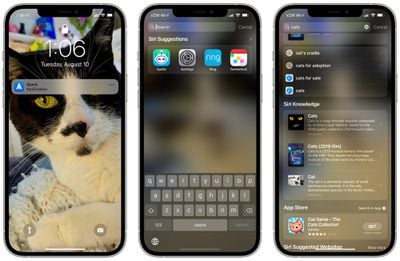
Поиск Spotlight, выполненный при заблокированном iPhone, не отображает личную информацию, такую как ваши фотографии, текстовые сообщения и контакты, сосредоточиваясь вместо этого на общем контенте из Интернета, знаниях Siri, Новостях, Акциях, словаре и многом другом. Все персонализированные результаты появляются только при разблокированном iPhone, поэтому, если кто-то получит доступ к вашему iPhone, он сможет использовать его для поиска, но не сможет увидеть вашу информацию.
38. Отключение уведомлений для отдельных приложений
Теперь вы можете отключать уведомления для отдельных приложений.
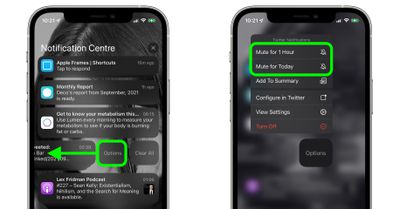
Просто смахните по уведомлению, нажмите Параметры, затем выберите Выключить на 1 час или Выключить до конца дня. Вы также можете включить уведомления, выбрав соответствующую опцию в том же меню.
39. Просмотр метаданных фотографий
В iOS 15 Apple обновила приложение «Фото», добавив расширенную панель «Сведения», где можно просматривать информацию о фотографии в вашей библиотеке, включая метаданные EXIF, такие как камера, на которую она была сделана, тип объектива и используемая выдержка. На панели «Сведения» также можно найти размер файла изображения и источник изображения, если оно было сохранено из другого приложения.
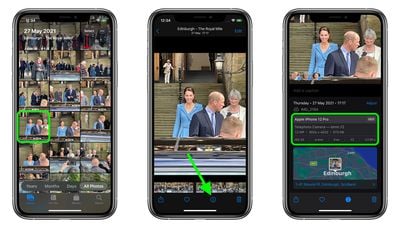
В приложении «Фото» нажмите кнопку «Информация» (обведенный кружком значок «i») под изображением и найдите дату EXIF в поле под датой и временем. Обратите внимание, что вы также можете изменить дату съемки фотографии, нажав «Настроить» (синим цветом) рядом с датой и временем.
40. Использование автоперевода в приложении «Перевод»
С помощью приложения «Перевод» вы можете произнести фразу вслух, и она будет переведена на другой язык. В режиме «Разговор» эта функция позволяет вам общаться с человеком, говорящим на другом языке, поскольку iPhone слушает оба языка и может переводить прямо между ними.
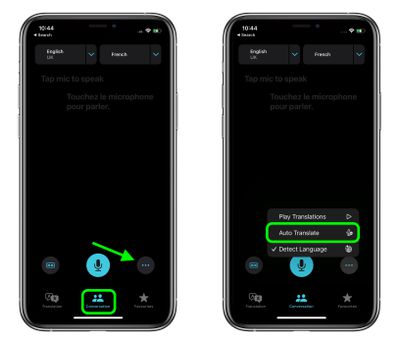
Раньше вам приходилось нажимать значок микрофона, прежде чем начать произносить фразу, которую вы хотели перевести, а затем другой человек нажимал тот же значок, прежде чем он мог говорить на другом языке. Однако в iOS 15 Apple добавила опцию «Автоперевод», что означает, что ни одному из участников не нужно взаимодействовать с экраном, чтобы получить перевод своей части разговора. Чтобы включить автоперевод, перейдите на вкладку «Разговор», затем нажмите значок многоточия (три точки) и выберите «Автоперевод».
41. Уменьшение басов на HomePod
Теперь вы можете уменьшить басы на подключенном HomePod, если не хотите беспокоить соседей.
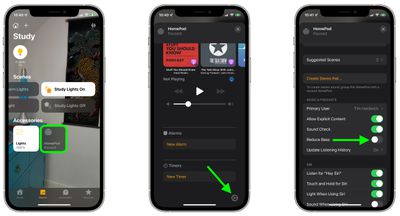
Откройте приложение «Дом», выберите HomePod, нажмите значок шестеренки в нижней части карточки устройства, затем прокрутите вниз и переключите тумблер рядом с «Уменьшить басы».
42. Размытие фона во время звонка FaceTime
Благодаря режиму «Портрет», доступному теперь в FaceTime, вы можете размыть фон, чтобы фокус был на вас, а не на том, что находится за вами.
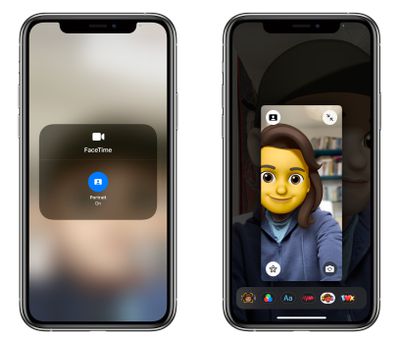
Во время следующего звонка FaceTime смахните вниз от верхнего правого угла экрана, чтобы открыть Пункт управления. Затем нажмите кнопку «Видеоэффекты» и выберите «Портрет», чтобы включить его.
43. Поиск фотографий в Spotlight
Apple сделала поиск Spotlight более мощным, интегрировав его с большим количеством приложений, включая приложение «Фото». Проведите пальцем вниз по Домашнему экрану, чтобы открыть поиск Spotlight, введите «Фото», а затем начните искать свои снимки, указывая места, людей, сцены или даже объекты на ваших фотографиях, такие как растения или домашние животные, благодаря функции «Визуальный поиск».
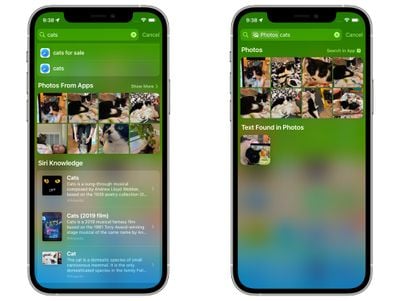
Фотографии могут также отображаться в результатах поиска в виде предложений. Например, если вы наберете «кошки», вы увидите свои фотографии рядом с результатами из приложения «Файлы», Интернета, знаний Siri и других источников. Вы можете управлять тем, что отображается в поиске, перейдя в Настройки -> Siri и Поиск -> Фото.
44. Добавление песен Apple Music в Воспоминания из фотографий
Вот как вы можете выбрать песни из Apple Music, чтобы добавить их в свои Воспоминания в iOS 15. В «Фото» выберите воспоминание, которое хотите отредактировать, на вкладке «Для Вас» и нажмите на воспроизводимое воспоминание, чтобы вызвать наложение элементов управления.
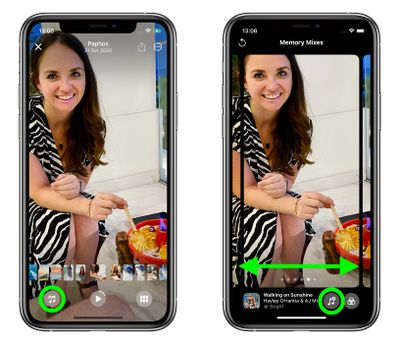
Нажмите на блестящую музыкальную ноту, затем смахните влево или вправо для получения предложенных музыкальных миксов или нажмите значок добавления музыки (музыкальная нота со знаком «+»), чтобы добавить свою. Теперь вы можете просматривать Топ предложенных песен Apple Music и другие категории, или нажать значок «Поиск» вверху, чтобы найти определенную песню в вашей музыкальной библиотеке и добавить ее в воспоминание.
45. Определение местоположения выключенного iPhone
В iOS 15 Apple добавила возможность отслеживать потерянный iPhone, даже когда он выключен или находится в режиме экономии энергии. Эта функция использует чип Ultra Wideband в новых iPhone, поэтому она доступна только на iPhone 11 и более поздних моделях (исключая iPhone SE 2).
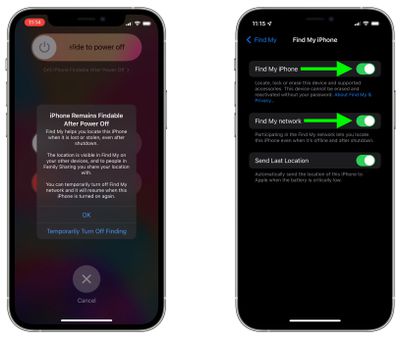
В приложении «Настройки» нажмите баннер своего Apple ID вверху, затем выберите «Локатор». Убедитесь, что переключатели рядом с «Найти iPhone» и «Сеть Локатора» включены. Таким образом, вы сможете найти свой iPhone в приложении «Локатор» на вкладке «Устройства», даже если ваш iPhone разрядился или выключен.
46. Скрытие контента из «Поделились с вами»
«Поделились с вами» отображает контент, отправленный вам друзьями в беседах Сообщений, в новом разделе в приложениях «Фото», Safari, Apple News, Apple Music, Apple Podcasts и Apple TV.
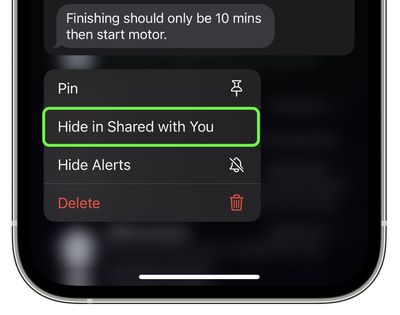
Если вы не хотите, чтобы контент от определенного человека отображался в «Поделились с вами», вы можете легко его скрыть. В «Сообщениях» перейдите в раздел бесед и нажмите и удерживайте ветку разговора. Во всплывающем меню, которое появится, вы увидите опцию «Скрыть в «Поделились с вами». Нажмите ее, и все, чем поделился этот человек, не будет там отображаться.
47. Просмотр истории Shazam
С выходом iOS 14.2 Apple представила новый переключатель распознавания музыки Shazam для Пункта управления, предоставив пользователям iPhone, iPad и iPod touch быстрый и простой способ определить, какая музыка играет.
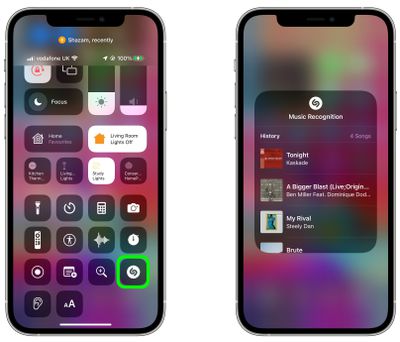
В iOS 15 также добавлена опция просмотра вашей истории Shazam. Для доступа к ней просто нажмите и удерживайте кнопку Shazam в Пункте управления.
48. Увеличение с помощью Quick Take
Благодаря функции Quick Take в приложении «Камера», чтобы быстро снять видео, вы можете просто нажать и удерживать кнопку спуска затвора, а затем отпустить ее, чтобы остановить запись.
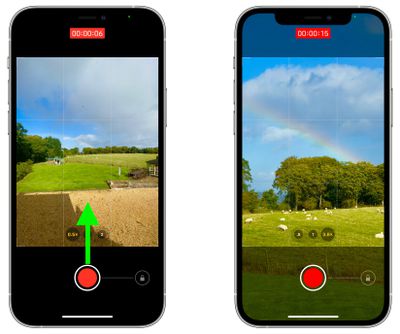
В iOS 15 Apple также добавила функцию масштабирования в Quick Take. Удерживая палец на экране, просто проведите вверх, чтобы увеличить изображение.
49. Включение пространственного стерео
Apple включила в iOS 15 аудиофункцию под названием «Пространственное стерео», которая берет любой стереомикс и создает из него виртуальную пространственную звуковую среду. Пространственное стерео отличается от Пространственного аудио, которое использует Dolby Atmos для создания трехмерного звучания, перемещая звук вокруг вас.
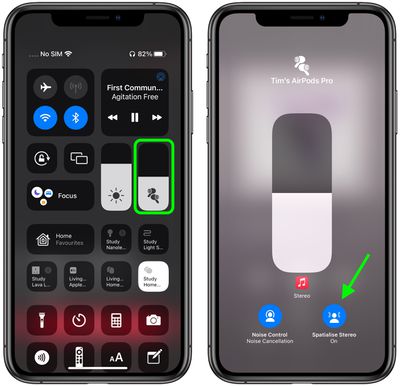
Пространственное стерео лишь имитирует эффект звука, идущего к вам с разных сторон в виртуальной среде. Оно не использует Dolby Atmos, но, с другой стороны, работает практически с любым контентом, хотя для доступа к нему вам потребуются наушники AirPods Pro или AirPods Max. Подключите наушники и воспроизведите какой-либо не-Dolby аудио на своем устройстве, затем откройте Пункт управления, нажмите и удерживайте ползунок громкости и нажмите «Пространственное стерео».
50. Пропуск тишины в Диктофоне и настройка скорости воспроизведения
Наконец, Apple добавила пару полезных функций в приложение «Диктофон». Теперь вы можете автоматически пропускать тишину в записях во время воспроизведения, а также изменять скорость воспроизведения.
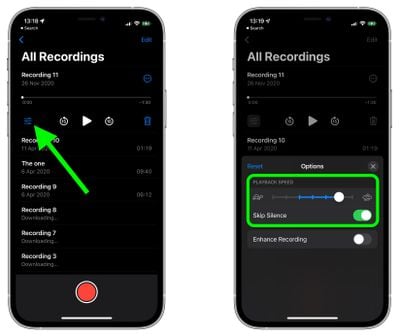
Просто выберите аудиозапись, нажмите значок элементов управления слева, и вы найдете обе настройки в разделе «Скорость воспроизведения».
Если у вас есть любимый совет, не указанный здесь, мы приглашаем вас поделиться им в комментариях.

















